Arreglar caídas de cuadros de League of Legends
Publicado: 2021-10-01
League of Legends , comúnmente conocido como League o LoL, es un videojuego multijugador en línea lanzado por Riot Games en 2009. Hay dos equipos en este juego, con cinco jugadores cada uno, que luchan uno contra uno para ocupar o defender su arena. Cada jugador controla un personaje llamado campeón . El campeón obtiene poder adicional durante cada partida al reunir puntos de experiencia, oro y herramientas para atacar al equipo oponente. El juego termina cuando un equipo gana y destruye el Nexus , una gran estructura situada dentro de la base. El juego recibió críticas positivas durante su lanzamiento y es accesible tanto en sistemas Microsoft Windows como macOS.
Dada la popularidad del juego, llamarlo Rey de los juegos sería quedarse corto. Pero incluso el Rey tiene grietas en su armadura. A veces, su CPU puede ralentizarse mientras juega este juego. Esto sucede cuando su sistema se sobrecalienta o cuando la opción de ahorro de batería está habilitada. Estas ralentizaciones repentinas reducen la velocidad de fotogramas al mismo tiempo. Por lo tanto, si enfrenta el mismo problema, esta guía lo ayudará a solucionar el problema de las caídas de cuadros o caídas de fps de League of Legends en Windows 10.

Contenido
- 10 maneras fáciles de arreglar las caídas de cuadros de League of Legends
- Comprobaciones preliminares para corregir las caídas de FPS de League of Legends en Windows 10
- Método 1: restablecer el límite de velocidad de fotogramas
- Método 2: deshabilitar superposición
- Método 3: Actualizar el controlador de la tarjeta gráfica
- Método 4: cierre las aplicaciones no deseadas del Administrador de tareas
- Método 5: deshabilitar aplicaciones de terceros
- Método 6: Configure el sistema para que se ajuste para obtener el máximo rendimiento
- Método 7: cambiar la optimización de pantalla completa y la configuración de DPI
- Método 8: habilitar el modo de especificaciones bajas
- Método 9: reinstalar League of Legends
- Método 10: Evite la acumulación de calor
10 maneras fáciles de arreglar las caídas de cuadros de League of Legends
El problema de caída de fps de League of Legends en Windows 10 ocurre debido a muchas razones, como:
- Mala conectividad a Internet : es probable que cause problemas con todo lo que se hace en línea, especialmente durante la transmisión y los juegos.
- Configuración de energía: el modo de ahorro de energía, si está habilitado, también puede causar problemas.
- Sistema operativo Windows y/o controladores desactualizados : el sistema operativo Windows y el controlador de gráficos desactualizados entrarían en conflicto con estos nuevos juegos con uso intensivo de gráficos.
- Superposiciones : a veces, las superposiciones de Discord, GeForce Experience, etc., pueden provocar una caída de FPS en el juego League of Legends. Una combinación de teclas de acceso rápido activa esta superposición y reduce la tasa de FPS de su valor óptimo.
- Configuración del juego : cuando los archivos descargados de League of Legends están dañados, faltan, no se usan correctamente o no están configurados correctamente, entonces su juego puede encontrar este problema.
- Optimización de pantalla completa: si la optimización de pantalla completa está habilitada en su sistema, entonces también podría enfrentar este problema.
- Gráficos de gama alta habilitados : la opción de gráficos más altos en los juegos brinda una experiencia en tiempo real a los usuarios al mejorar la salida de gráficos, pero a veces provoca una caída de FPS en League of Legends.
- Límite de velocidad de fotogramas : el menú del juego ofrece una opción que permite a los usuarios establecer el límite de FPS. Aunque esta opción es útil, no es la preferida porque provoca una caída de FPS en el juego.
- Overclocking : el overclocking generalmente se lleva a cabo para mejorar las características de rendimiento de su juego. Sin embargo, no solo puede dañar los componentes del sistema, sino también desencadenar dicho problema.
Continúe leyendo el artículo para conocer los diversos métodos para solucionar el problema de las caídas de cuadros de League of Legends.
Comprobaciones preliminares para corregir las caídas de FPS de League of Legends en Windows 10
Antes de continuar con la solución de problemas,
- Garantice una conectividad a Internet estable .
- Comprueba los requisitos mínimos del sistema para que el juego funcione correctamente.
- Inicie sesión en su sistema como administrador y luego ejecute el juego.
Método 1: restablecer el límite de velocidad de fotogramas
Para restablecer el límite de FPS y evitar el problema de las caídas de fps de League of Legends en Windows 10, siga los pasos que se mencionan a continuación:
1. Inicie League of Legends y vaya a Configuración.
2. Ahora, seleccione VIDEO en el menú de la izquierda y desplácese hacia abajo hasta el cuadro Límite de velocidad de fotogramas .
3. Aquí, modifique la configuración a 60 FPS desde el menú desplegable que muestra Sin límite , como se muestra.

4. Además, configure los siguientes parámetros para evitar fallas durante el juego:
- Resolución: coincide con la resolución del escritorio
- Calidad del personaje: muy baja
- Calidad del entorno: muy baja
- Sombras: sin sombra
- Calidad de efectos: muy baja
- Esperar sincronización vertical: Desmarcado
- Suavizado: Desmarcado
5. Guarde esta configuración haciendo clic en Aceptar y luego haga clic en la pestaña JUEGO .
6. Aquí, navega a Juego y desmarca Protección de movimiento.
7. Haga clic en Aceptar para guardar los cambios y cerrar la ventana.
Método 2: deshabilitar superposición
Las superposiciones son componentes de software que le permiten acceder a software o programas de terceros durante el juego. Pero esta configuración puede desencadenar el problema de caídas de fps de League of Legends en Windows 10.
Nota: Hemos explicado los pasos para deshabilitar la superposición en Discord .
1. Inicie Discord y haga clic en el ícono de ajustes en la esquina inferior izquierda de la pantalla, como se muestra.
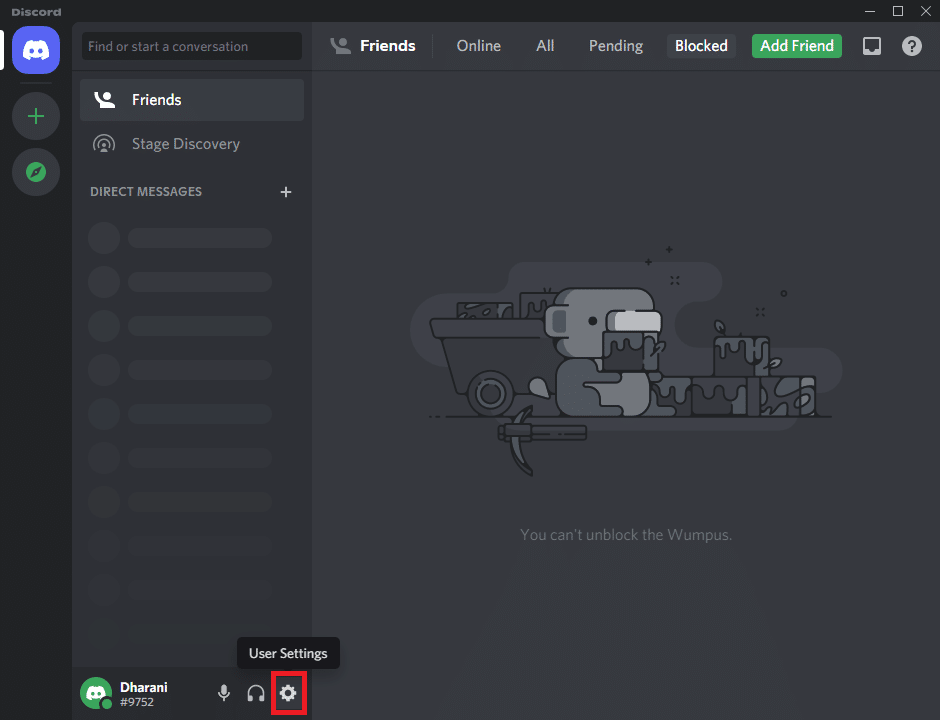
2. Navegue a Game Overlay en el panel izquierdo debajo de CONFIGURACIÓN DE ACTIVIDAD .
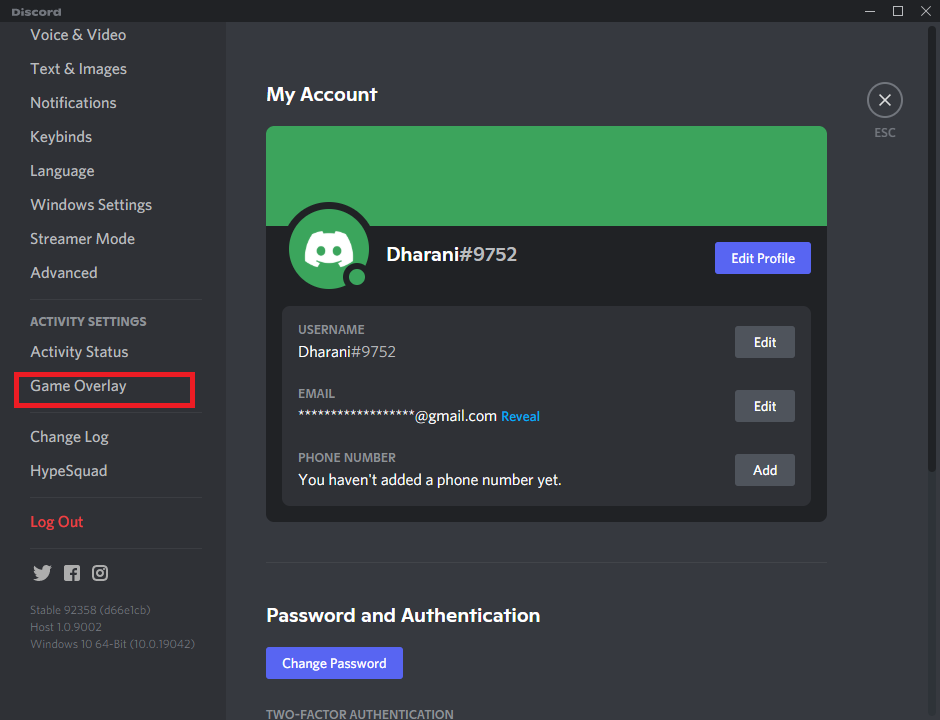
3. Aquí, desactive Habilitar superposición en el juego como se muestra a continuación.

4. Reinicie su PC y verifique si el problema está resuelto.
Lea también: ¿La superposición de discordia no funciona? ¡10 maneras de arreglarlo!
Método 3: Actualizar el controlador de la tarjeta gráfica
Para corregir el error de caída de cuadros de League of Legends en su sistema, intente actualizar los controladores a la última versión. Para esto, debe determinar qué chip de gráficos está instalado en su computadora, de la siguiente manera:
1. Presione las teclas Ventana + R juntas para abrir el cuadro de diálogo Ejecutar .
2. Escriba dxdiag y haga clic en Aceptar , como se muestra.
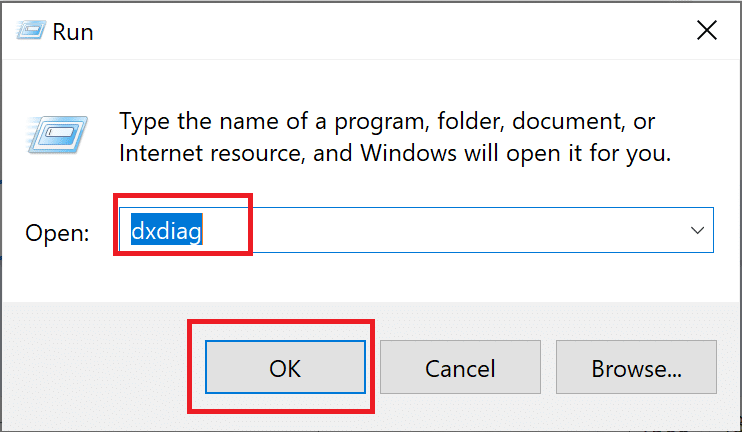
3. En la Herramienta de diagnóstico de Direct X que aparece, cambie a la pestaña Pantalla .
4. Aquí se podrá ver el nombre del fabricante, junto con el modelo del procesador de gráficos actual.
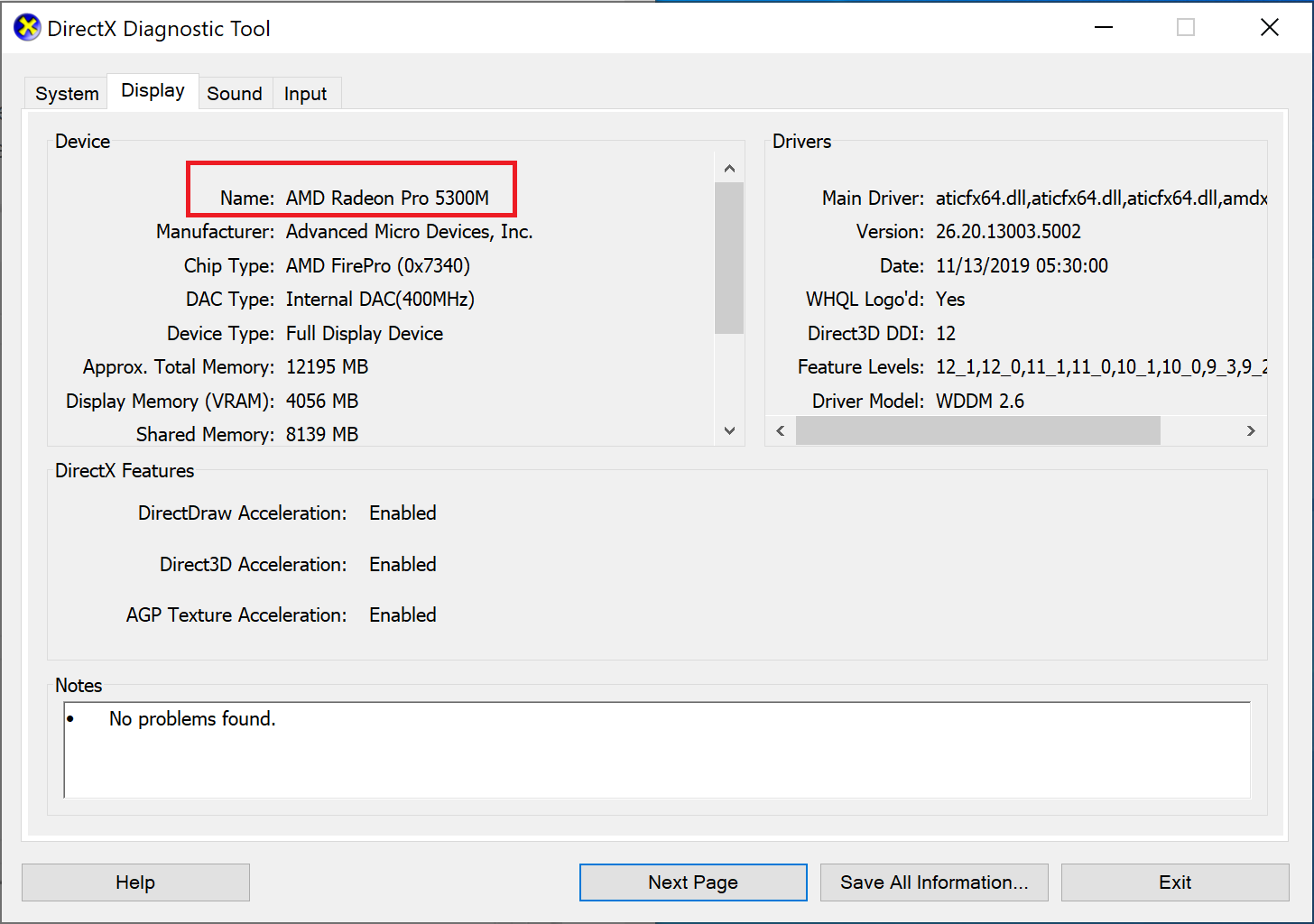
Ahora puede seguir las instrucciones que se dan a continuación para actualizar el controlador de gráficos de acuerdo con el fabricante.
Método 3A: Actualice la tarjeta gráfica NVIDIA
1. Abra cualquier navegador web y vaya a la página web de NVIDIA.
2. Luego, haga clic en Controladores en la esquina superior derecha, como se muestra.
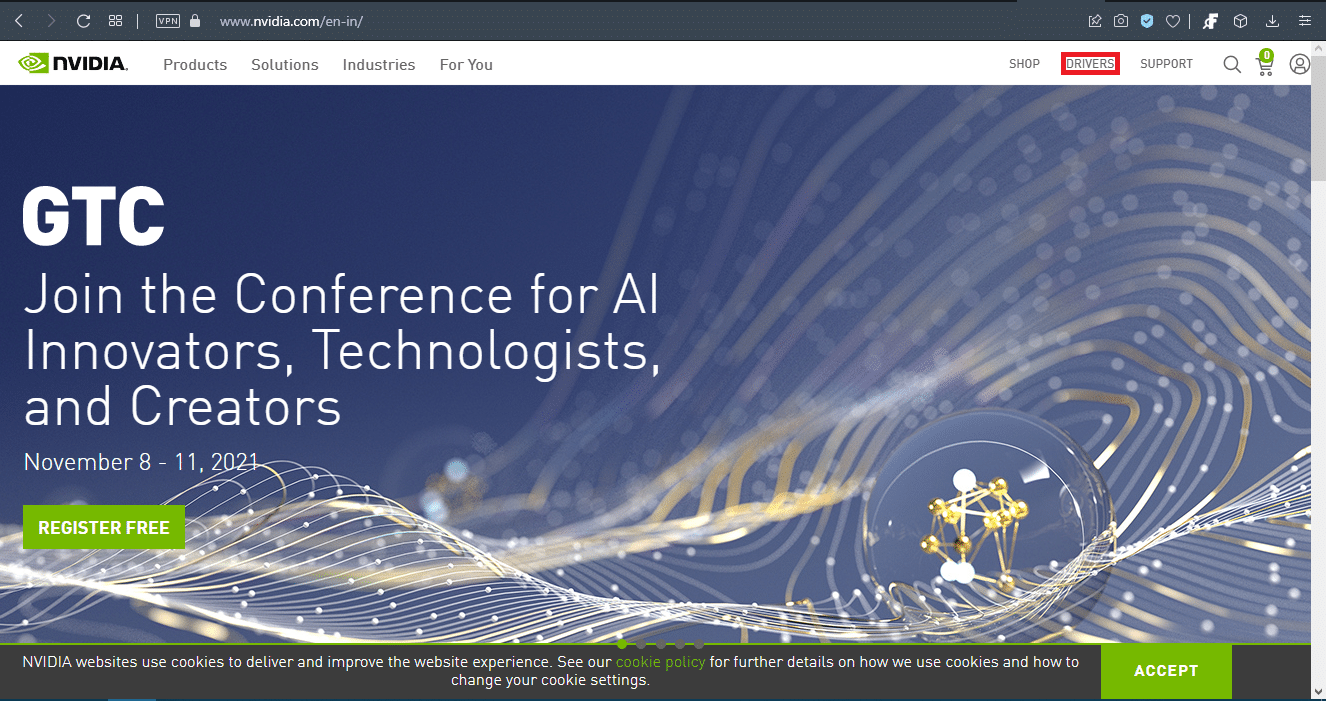
3. Ingrese los campos requeridos según la configuración de su computadora de las listas desplegables provistas y haga clic en Buscar .
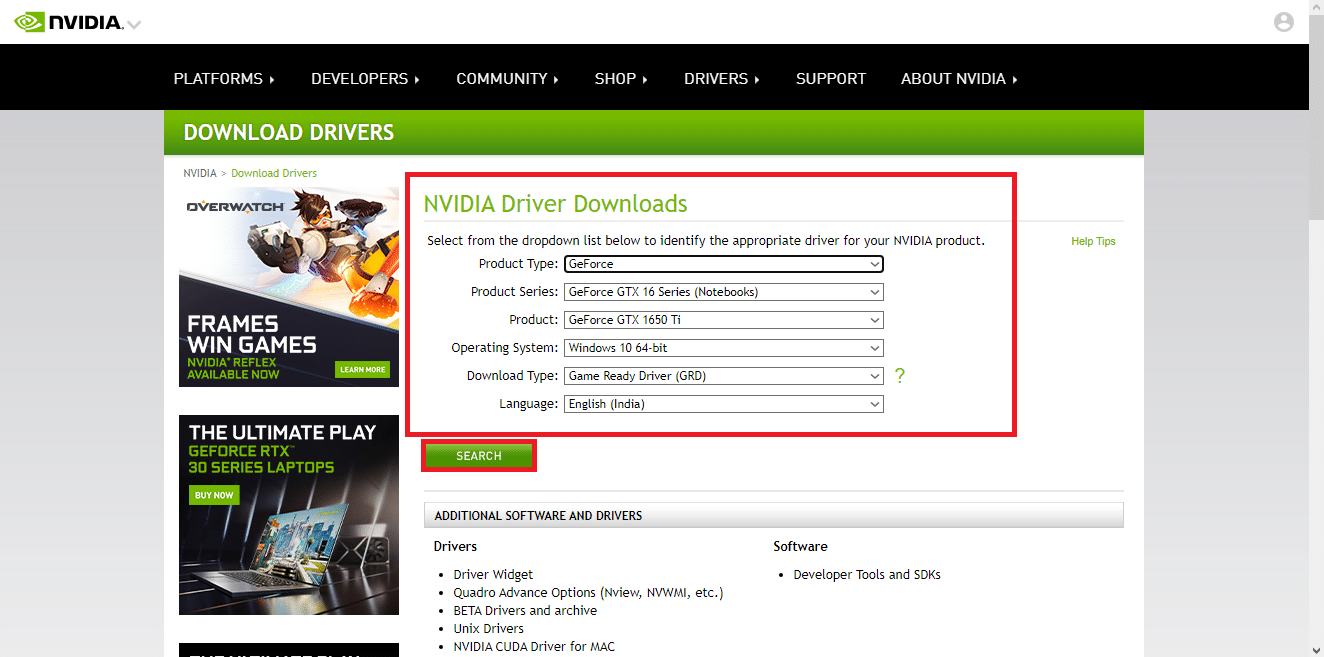
4. Haga clic en Descargar en la siguiente pantalla.
5. Haga doble clic en el archivo descargado para instalar los controladores actualizados. Reinicia tu PC y disfruta del juego.
Método 3B: actualizar la tarjeta gráfica AMD
1. Abra cualquier navegador web y vaya a la página web de AMD.
2. Luego, haga clic en CONTROLADORES Y SOPORTE , como se resalta.
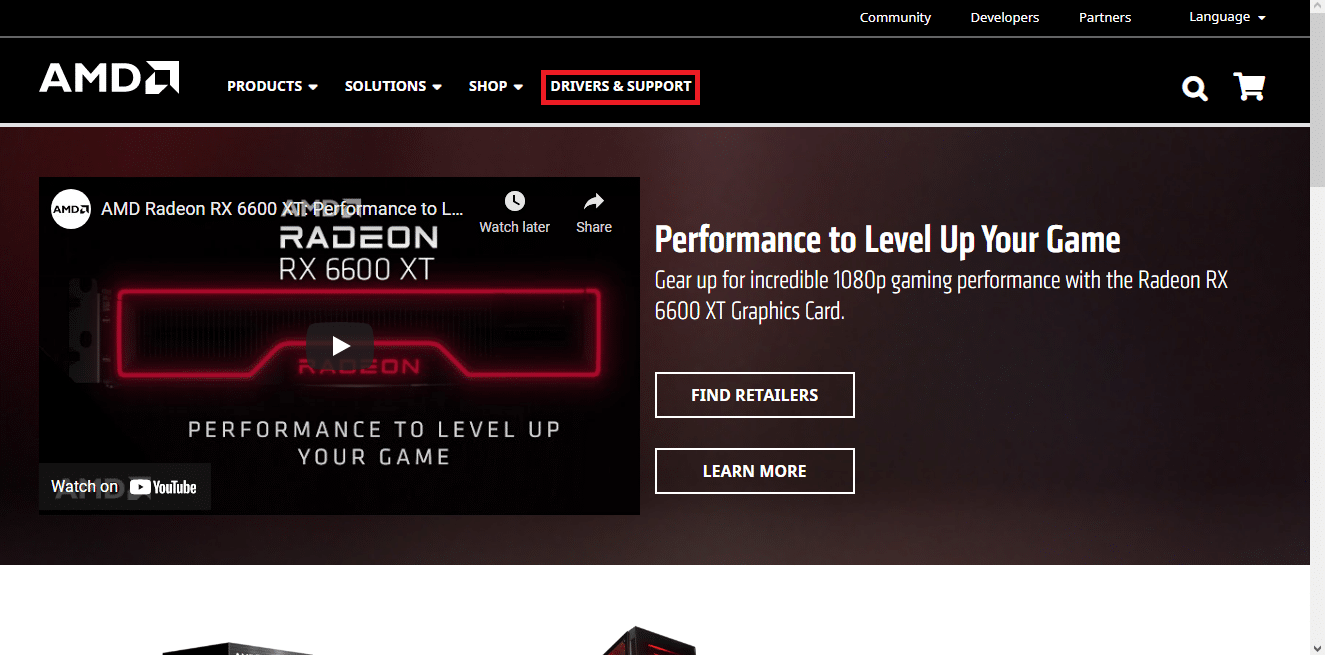
3A. Haga clic en Descargar ahora para instalar automáticamente las últimas actualizaciones de controladores de acuerdo con su tarjeta gráfica.
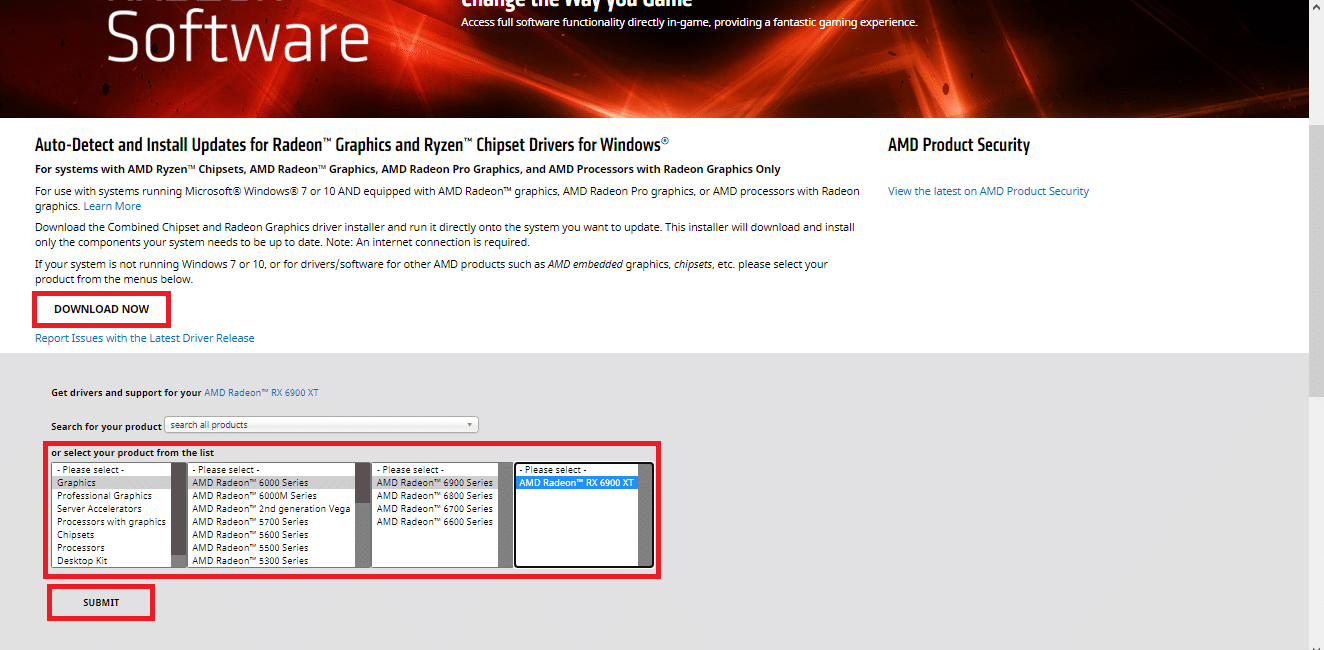
3B. O bien, desplácese hacia abajo y elija su tarjeta gráfica de la lista dada y haga clic en Enviar , como se muestra arriba. Luego, seleccione el sistema operativo y descargue el software AMD Radeon compatible con su computadora de escritorio o portátil con Windows, como se muestra a continuación.
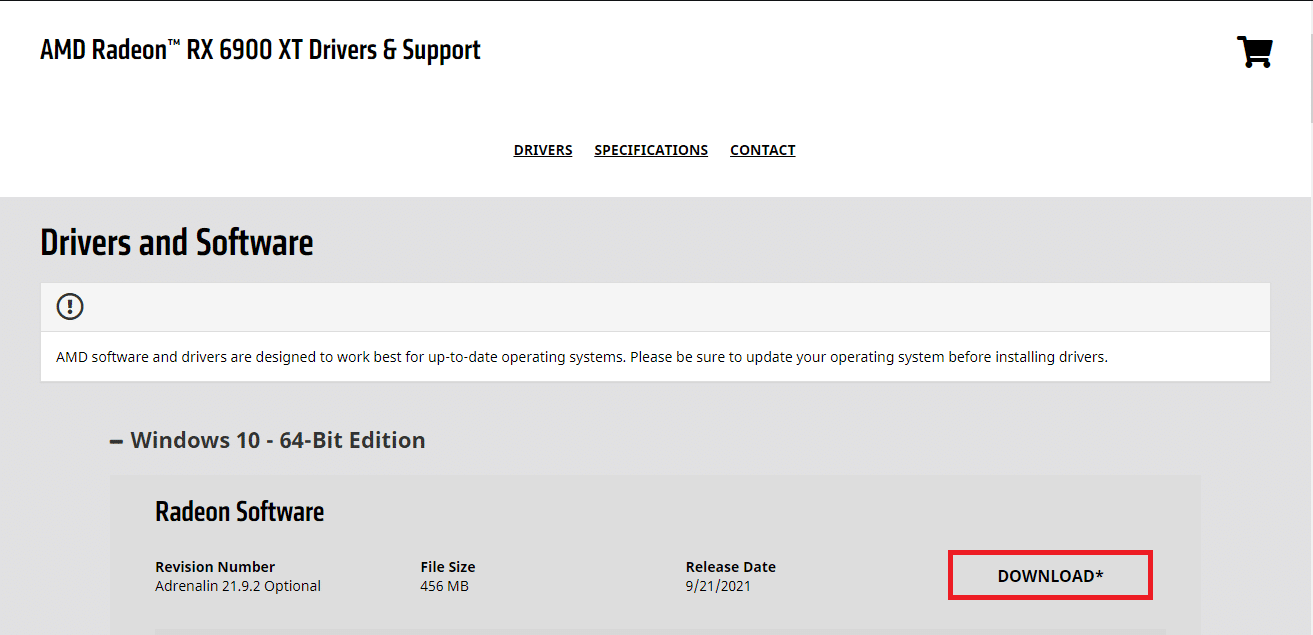
4. Haga doble clic en el archivo descargado para instalar los controladores actualizados. Reinicie su PC y ejecute el juego.
Método 3C: Actualice la tarjeta gráfica Intel
1. Abra cualquier navegador web y vaya a la página web de Intel.
2. Aquí, haga clic en Centro de descargas .

3. Haga clic en Gráficos en la pantalla Seleccione su producto , como se muestra a continuación.

4. Use el menú desplegable en las opciones de búsqueda para encontrar el controlador que coincida con su tarjeta gráfica y haga clic en Descargar , como se ilustra a continuación.
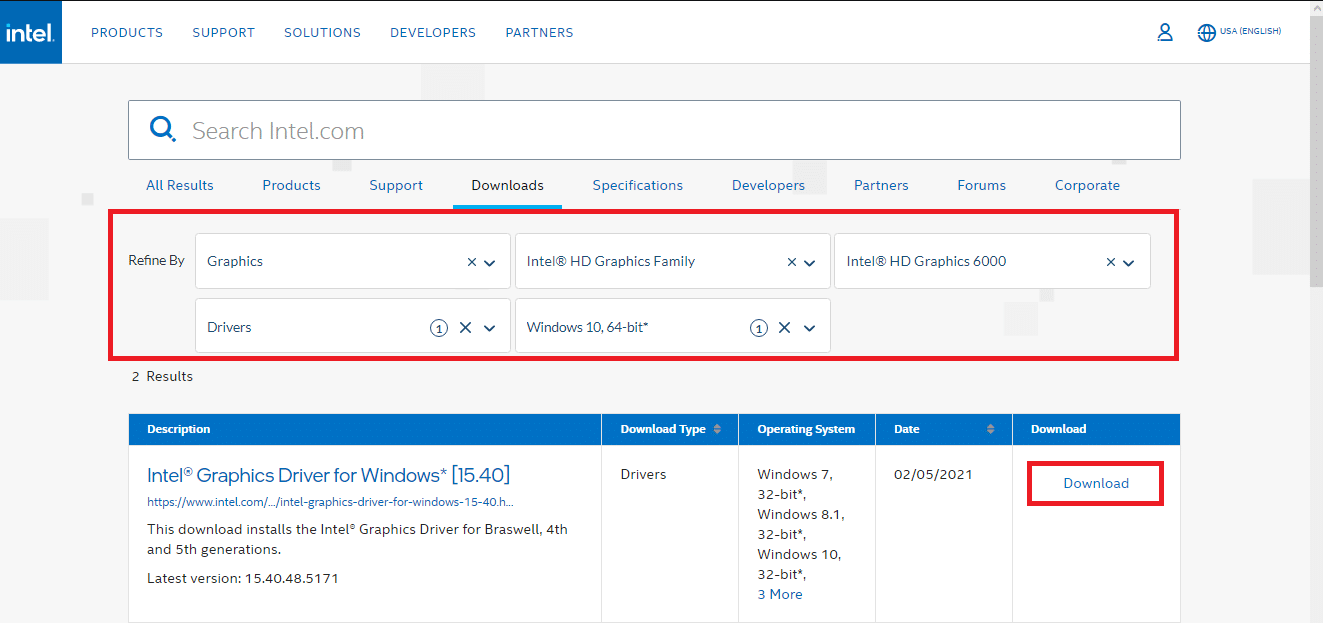
5. Haga doble clic en el archivo descargado para instalar los controladores actualizados. Reinicie su PC y ejecute LoL, ya que el problema de las caídas de cuadros de League of Legends ya debería estar solucionado.
Lea también: 4 formas de actualizar los controladores de gráficos en Windows 10
Método 4: cierre las aplicaciones no deseadas del Administrador de tareas
Muchos usuarios informaron que podían solucionar el problema de caída de cuadros de League of Legends en Windows 10 cerrando todos los programas y aplicaciones no deseados.
1. Inicie el Administrador de tareas presionando las teclas Ctrl + Shift + Esc juntas.
2. En la pestaña Procesos , busque cualquier tarea con un alto uso de CPU en su sistema.

3. Haga clic derecho sobre él y seleccione Finalizar tarea , como se muestra.
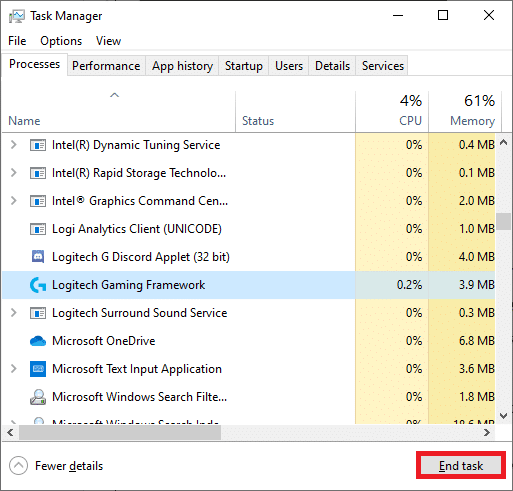
Ahora, inicie el juego para verificar si dicho problema está solucionado o no. Si aún enfrenta el problema, siga los pasos mencionados a continuación.
Nota: Inicie sesión como administrador para deshabilitar los procesos de inicio.
4. Cambie a la pestaña Inicio .
5. Haz clic derecho en League of Legends y selecciona Deshabilitar .

Método 5: deshabilitar aplicaciones de terceros
Para solucionar el problema de las caídas de fotogramas de League of Legends, se sugiere que deshabilite las aplicaciones de terceros como GeForce Experience en su sistema.
1. Haga clic con el botón derecho en la barra de tareas y seleccione Administrador de tareas en el menú, como se muestra.

2. En la ventana del Administrador de tareas , haga clic en la pestaña Inicio .
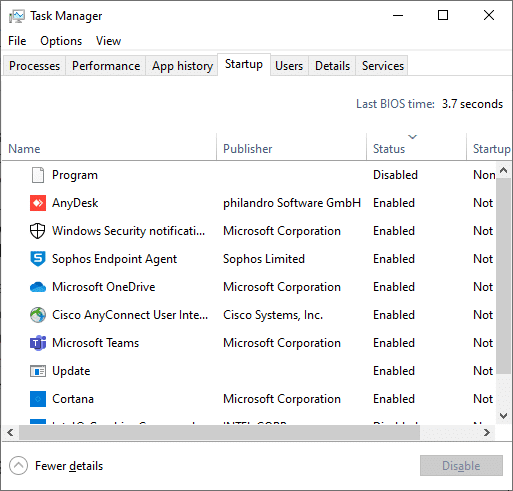
3. Ahora, busca y selecciona Nvidia GeForce Experience .
4. Finalmente, seleccione Deshabilitar y reinicie el sistema.
Nota: Algunas versiones de NVIDIA GeForce Experience no están disponibles en el menú de inicio. En este caso, intente desinstalarlo siguiendo los pasos a continuación.
5. En la barra de búsqueda de Windows , busque el Panel de control y ejecútelo desde aquí.
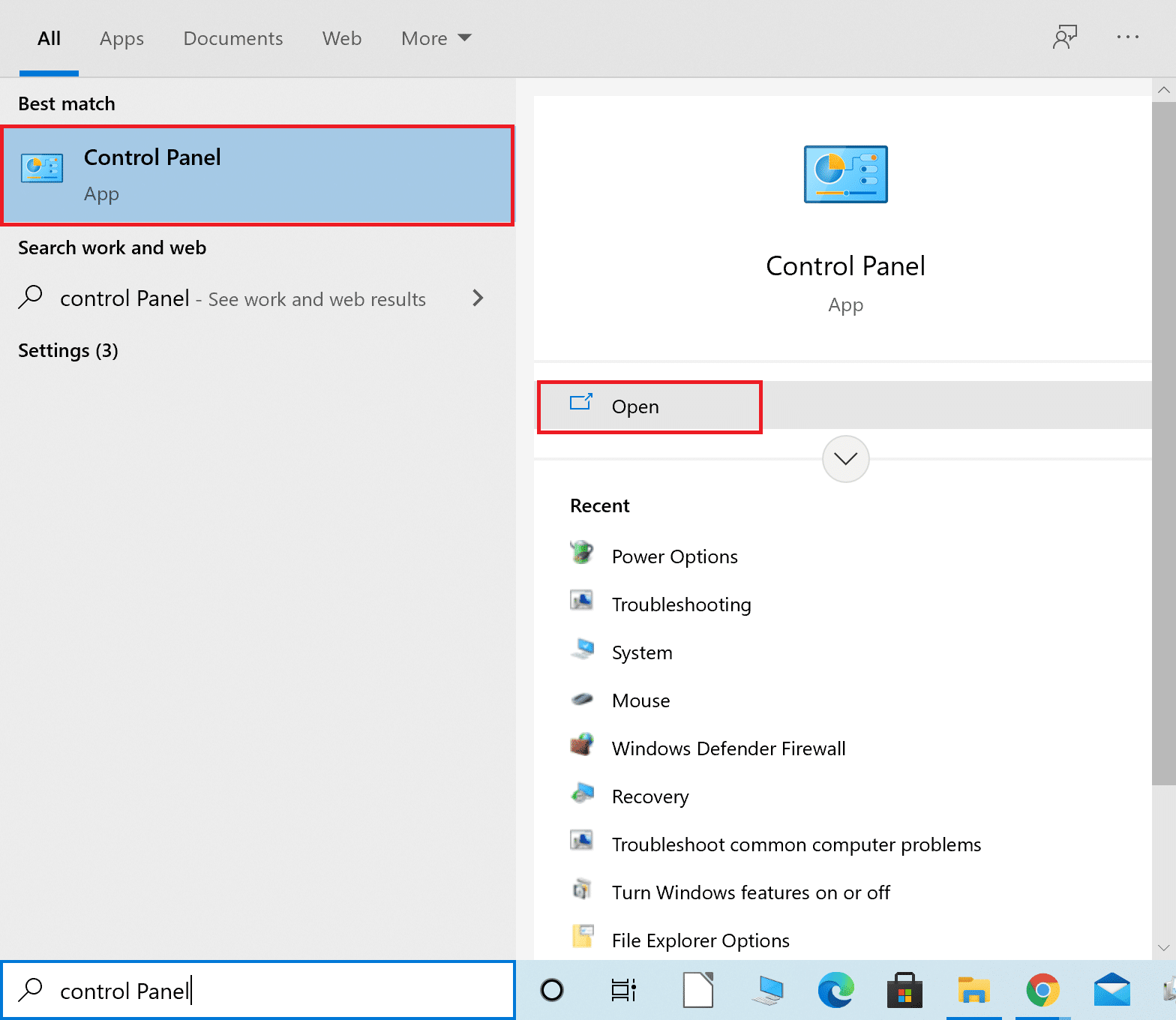
6. Aquí, configure Ver por > Iconos grandes y seleccione Programas y características , como se muestra a continuación.

7. Navegue hasta NVIDIA Ge Force Experience y haga clic con el botón derecho en él. Luego, haga clic en Desinstalar , como se ilustra a continuación.

8. Repita el mismo proceso para asegurarse de que todos los programas de NVIDIA estén desinstalados.
9. Reinicie su PC y confirme si dicho problema está solucionado. Si no, pruebe la siguiente solución.
Método 6: Configure el sistema para que se ajuste para obtener el máximo rendimiento
La configuración mínima de rendimiento en su sistema también podría contribuir a las caídas de fotogramas de League of Legends en Windows 10. Por lo tanto, sería prudente establecer las opciones de potencia de rendimiento máximo.
Método 6A: establezca un alto rendimiento en las opciones de energía
1. Inicie el Panel de control como antes.
2. Establezca Ver por > Iconos grandes y seleccione Opciones de energía , como se muestra.
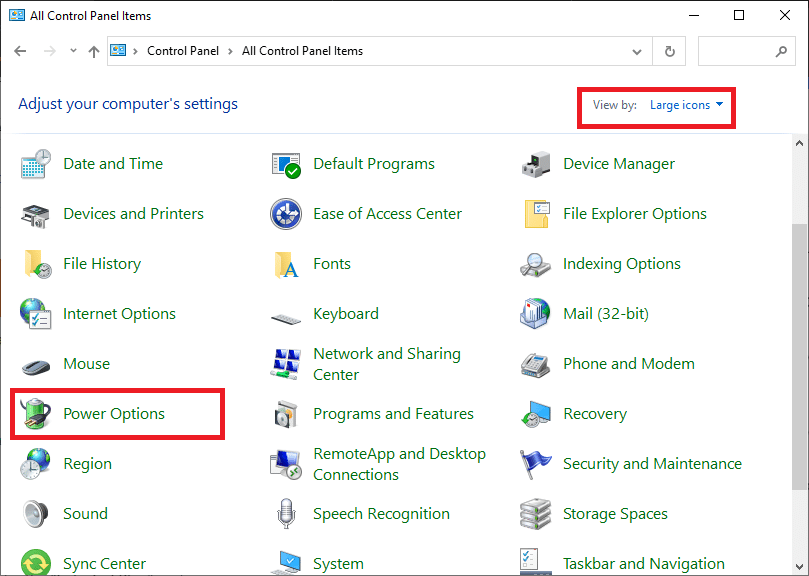
3. Ahora, haga clic en Ocultar planes adicionales > Alto rendimiento como se muestra en la imagen de abajo.
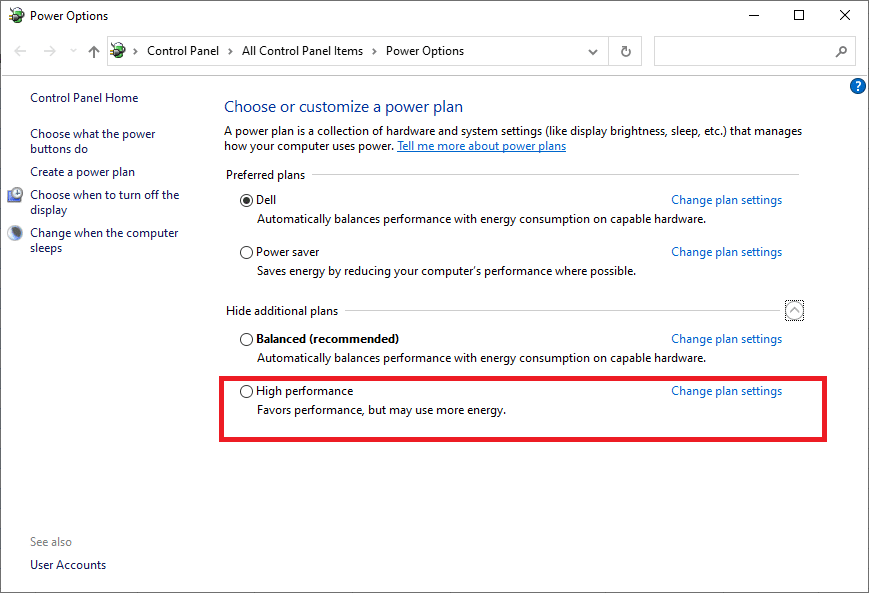
Método 6B: ajuste para obtener el mejor rendimiento en efectos visuales
1. Inicie el Panel de control y escriba avanzado en el cuadro de búsqueda, como se muestra. Luego, haga clic en Ver configuración avanzada del sistema.
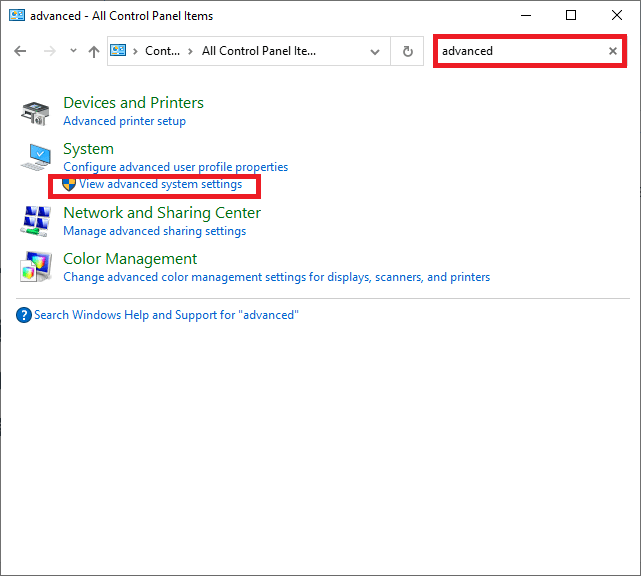
2. En la ventana Propiedades del sistema , cambie a la pestaña Avanzado y haga clic en Configuración... como se muestra resaltado.
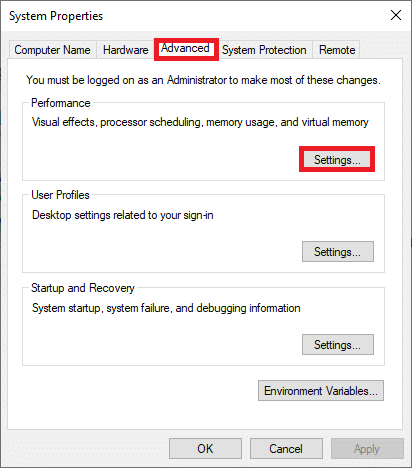
3. Aquí, marque la opción titulada Ajustar para obtener el mejor rendimiento.
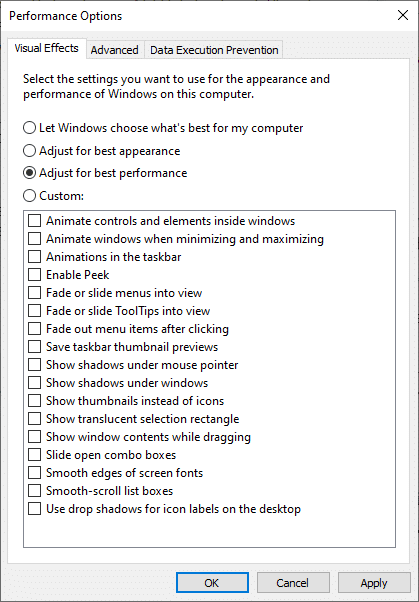
4. Haga clic en Aplicar > Aceptar para guardar los cambios.
Lea también: Solucione el problema de descarga lenta de League of Legends
Método 7: cambiar la optimización de pantalla completa y la configuración de DPI
Deshabilite la optimización de pantalla completa para solucionar el problema de caída de cuadros de League of Legends, de la siguiente manera:
1. Navega a cualquiera de los archivos de instalación de League of Legends en la carpeta Descargas y haz clic derecho sobre él. Haga clic en Propiedades , como se muestra.
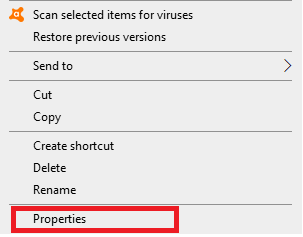
2. Ahora, cambie a la pestaña Compatibilidad .
3. Aquí, marque la casilla titulada Desactivar optimizaciones de pantalla completa. Luego, haga clic en la opción Cambiar configuración alta de DPI , como se resalta.
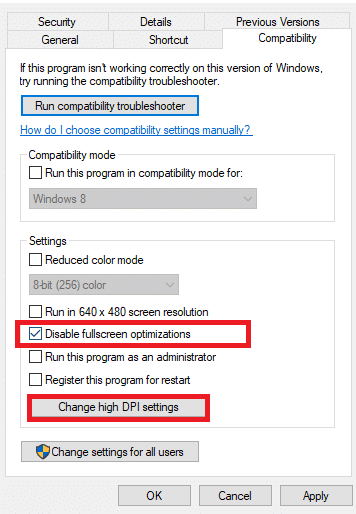
4. Ahora, marque la casilla marcada Anular el comportamiento de escalado alto de DPI y haga clic en Aceptar para guardar los cambios.
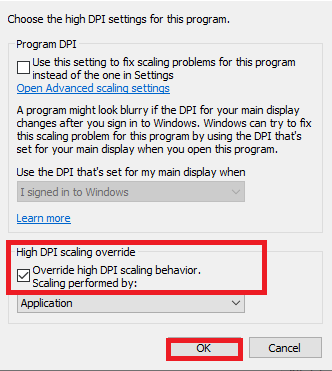
5. Repita los mismos pasos para todos los archivos ejecutables del juego y guarde los cambios.
Método 8: habilitar el modo de especificaciones bajas
Además, League of Legends permite a los usuarios acceder al juego con especificaciones bajas. Con esta función, la configuración de gráficos de la computadora y el rendimiento general se pueden establecer en valores más bajos. Por lo tanto, puede corregir las caídas de cuadros de League of Legends en Windows 10, de la siguiente manera:
1. Inicie League of Legends .
2. Ahora, haga clic en el ícono de ajustes en la esquina superior derecha de la ventana.
![]()
3. Aquí, marque la casilla Habilitar modo de baja especificación y haga clic en Listo .

4. Finalmente, reinicie su PC y ejecute el juego para disfrutar de un juego ininterrumpido.
Lea también: Arreglar Elder Scrolls en línea que no se inicia
Método 9: reinstalar League of Legends
Si ninguno de los métodos le ha ayudado, intente reinstalar el software. Cualquier falla común asociada con un programa de software se puede resolver cuando desinstala la aplicación por completo de su sistema y la vuelve a instalar. Estos son los pasos para implementar el mismo:
1. Vaya al menú Inicio y escriba Aplicaciones . Haz clic en la primera opción, Aplicaciones y funciones .
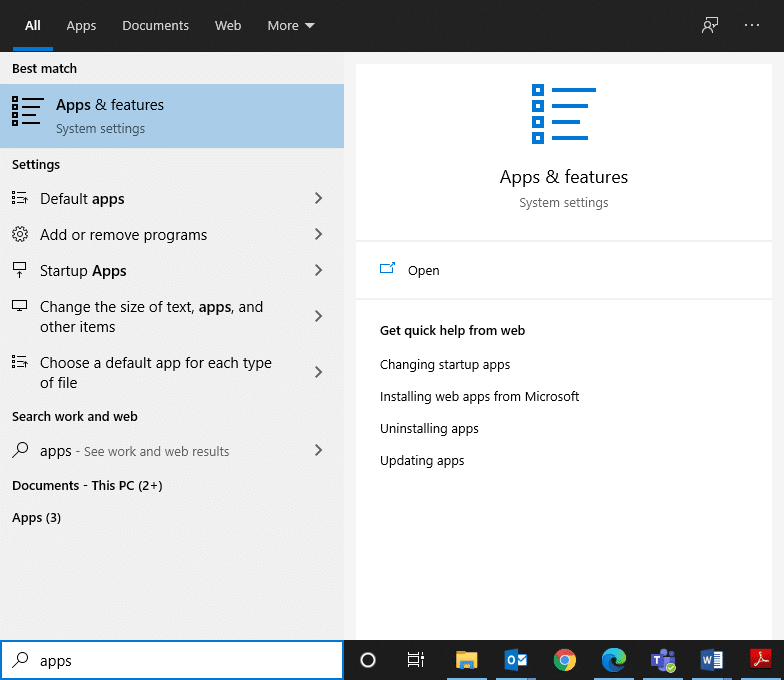
2. Escriba y busque League of Legends en la lista y selecciónelo.
3. Finalmente, haz clic en Desinstalar .
4. Si los programas se han eliminado del sistema, puede confirmar buscándolos nuevamente. Recibirá un mensaje: No pudimos encontrar nada para mostrar aquí. Vuelva a verificar sus criterios de búsqueda .

Para eliminar los archivos de caché del juego de su PC con Windows, siga los pasos a continuación.
5. Haga clic en el cuadro de búsqueda de Windows y escriba %appdata%
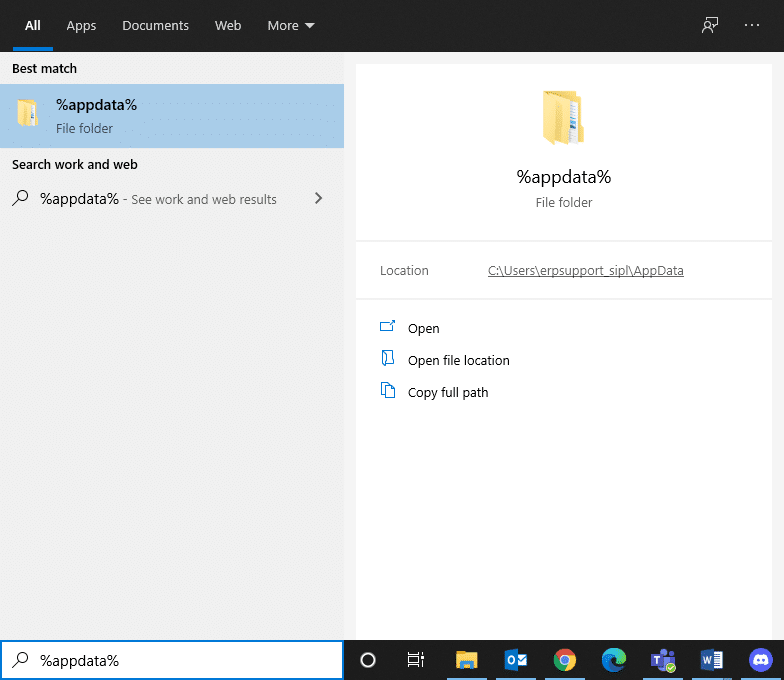
6. Seleccione la carpeta AppData Roaming y navegue hasta la carpeta League of Legends .
7. Ahora, haz clic derecho sobre él y selecciona Eliminar .
8. Haga lo mismo con la carpeta LoL en la carpeta Datos de la aplicación local después de buscarla como %LocalAppData%
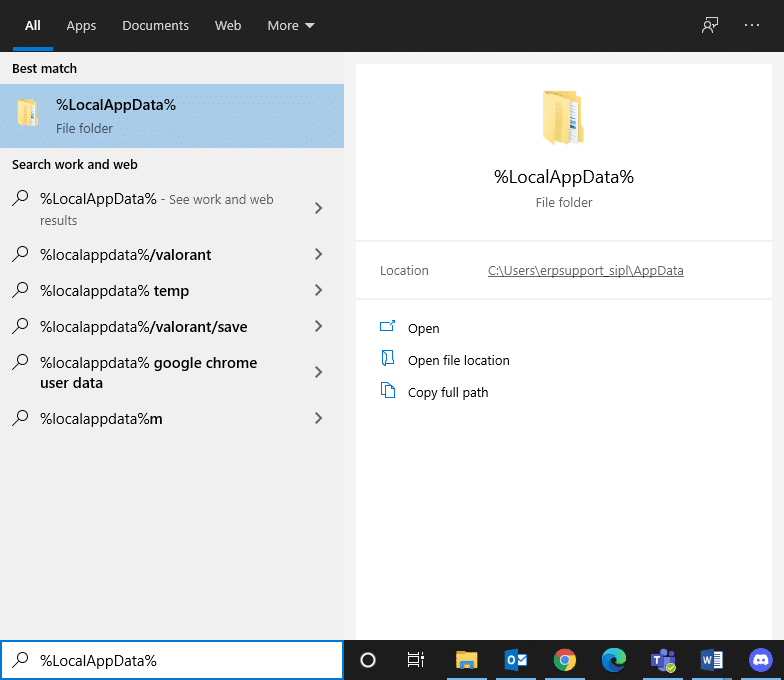
Ahora que ha eliminado con éxito League of Legends de su sistema, puede comenzar el proceso de instalación.
9. Haga clic aquí para descargar LOL .
10. Espere a que se complete la descarga y vaya a Descargas en el Explorador de archivos.
11. Haga doble clic en Instalar League of Legends para abrirlo.
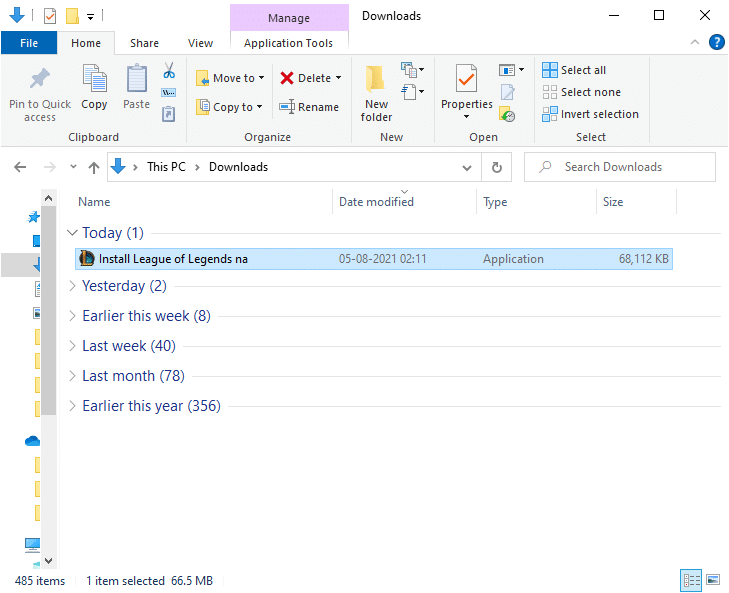
12. Ahora, haga clic en Instalar para comenzar el proceso de instalación.
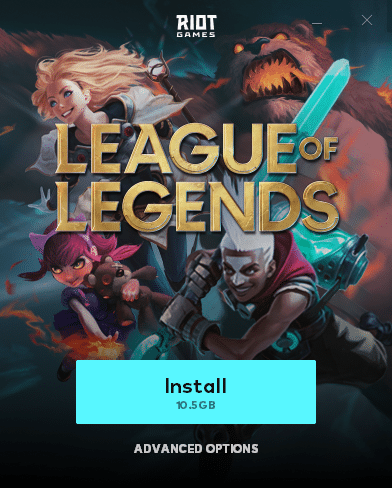
13. Siga las instrucciones en pantalla para completar la instalación.
Método 10: Evite la acumulación de calor
Es normal que su computadora se caliente durante los intensos partidos de League of Legends, pero este calor también podría significar que hay un mal flujo de aire en su sistema y puede afectar el rendimiento de su computadora tanto en el uso a corto como a largo plazo.
- Asegúrese de mantener un flujo de aire saludable dentro del hardware del sistema para evitar cualquier degradación del rendimiento.
- Limpie las vías de aire y los ventiladores para garantizar una refrigeración adecuada de los periféricos y el hardware interno.
- Deshabilite el overclocking , ya que el overclocking aumenta el estrés y la temperatura de la GPU y, por lo general, no se recomienda.
- Si es posible, invierta en un enfriador de computadora portátil , que podría ayudarlo a maximizar el enfriamiento de las partes, como la tarjeta gráfica y la CPU, que tienden a sobrecalentarse después de estar en uso durante un largo período de tiempo.
Recomendado:
- Arreglar el bloqueo de Avast League of Legends (LOL)
- Cómo solucionar problemas de apertura del cliente de League Of Legends
- Arreglar Discord Go Live que no aparece
- Cómo arreglar Chrome sigue fallando
Esperamos que esta guía haya sido útil y que pueda solucionar problemas de caída de fotogramas o fps de League of Legends en Windows 10 . Háganos saber qué método funcionó mejor para usted. Además, si tiene alguna consulta/comentario sobre este artículo, no dude en dejarlo en la sección de comentarios.
